6. Festplattendienstprogramm wählen
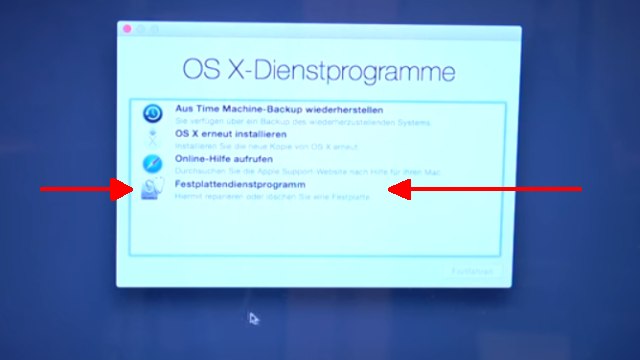
Es erscheint das Fenster „OS X-Dienstprogramme“. Möchtet Ihr euer MacBook weitergeben oder verkaufen, dann solltet Ihr die Festplatte oder SSD löschen, damit der nächste Benutzer eure Daten nicht mehr findet oder wiederherstellen kann. Klickt auf „Festplattendienstprogramm“.
7. Festplatte oder SSD löschen

Mit dem Festplattendienstprogramm kann die gesamte Festplatte gelöscht werden. Wählt eure Festplatte oder SSD aus (linker Pfeil) und klickt auf „Löschen“ (oberer Pfeil), dann auf „Löschen“ (rechter Pfeil). Wie im Video zu sehen gibt es mehrere Löschmethoden. Wollt Ihr eure Daten sicher löschen, dann wählt diese Löschmethode aus. Das Löschen dauert dann mitunter einige Stunden.
8. macOS neu installieren
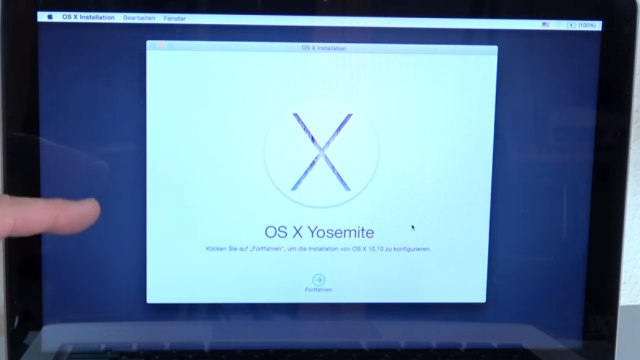
Ist das Löschen fertig, dann klickt im Fenster „OS X-Dienstprogramme“ auf „OS X neu installieren“. Es erscheint das OS X oder macOS, welches für euer MacBook aktuell verfügbar ist bzw. welches bei eurem MacBook dabei war. Eventuelle Updates auf ein neues (ggf. kostenpflichtiges macOS) könnt Ihr später im Store runterladen und installieren.
9. macOS wird installiert

Das OS X oder macOS wird installiert. Die Installation dauert mitunter einige Stunden.
10. Installation lokalisieren
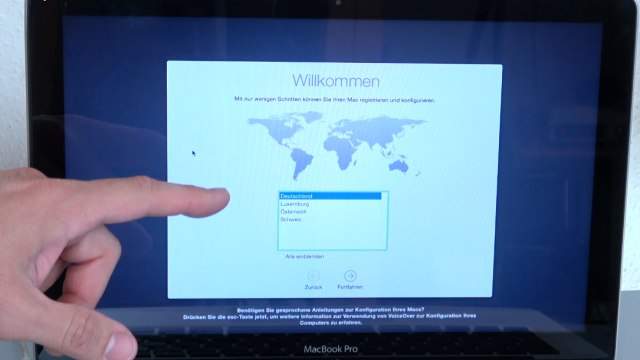
Jetzt werden wieder einige Einstellungen vorgenommen, wie hier im Bild zu sehen die Lokalisation. Es werden noch Benutzername, Passwort oder Apple-ID abgefragt.
11. macOS fertig neu installiert

Nach der üblichen macOS-Einrichtung ist das Betriebssystem neu installiert und kann direkt benutzt werden. Das Löschen der Festplatte und die Neuinstallation dauern zwischen einer und 3-5 Stunden, je nach Löschtyp der Festplatte oder SSD, MacBook-Modell und Geschwindigkeit der Internetverbindung.
Schaut euch auch diese neuen Beiträge an …
- Defekt ist noch untertrieben – PC-System von Ebay
- Black Friday 2025
- Laptop wird 103 Grad heiß – Entdeckung im Notebook – einfache Reparatur
- Windows 11 25H2 auf altem PC installieren
- GEEKOM Mini-PC BLACK FRIDAY kaufen mit Rabatt



